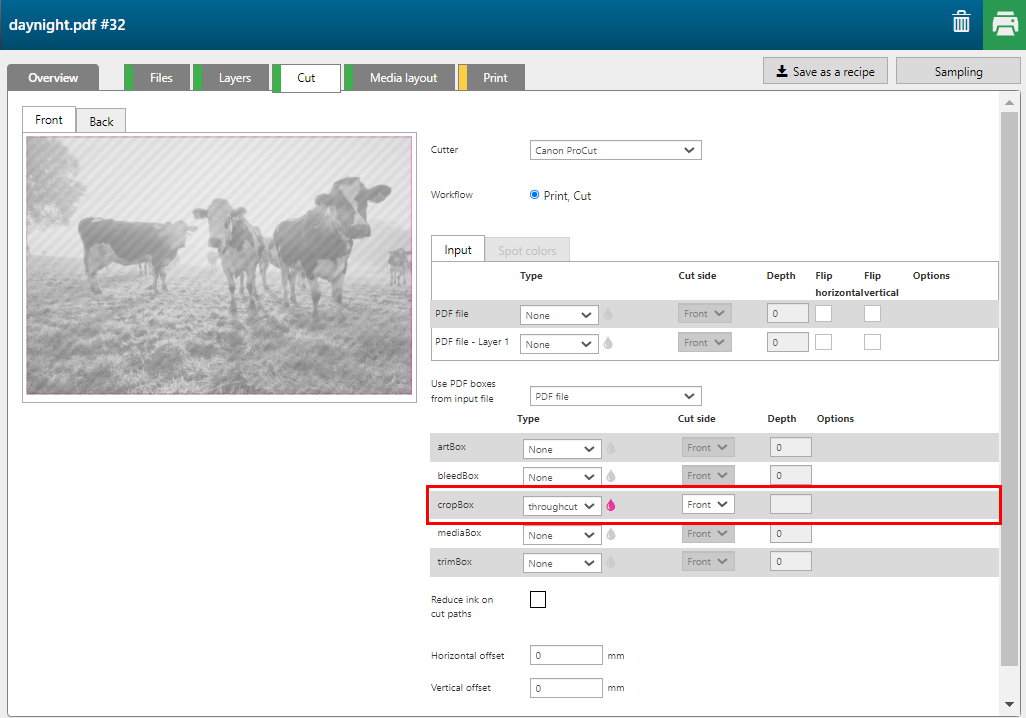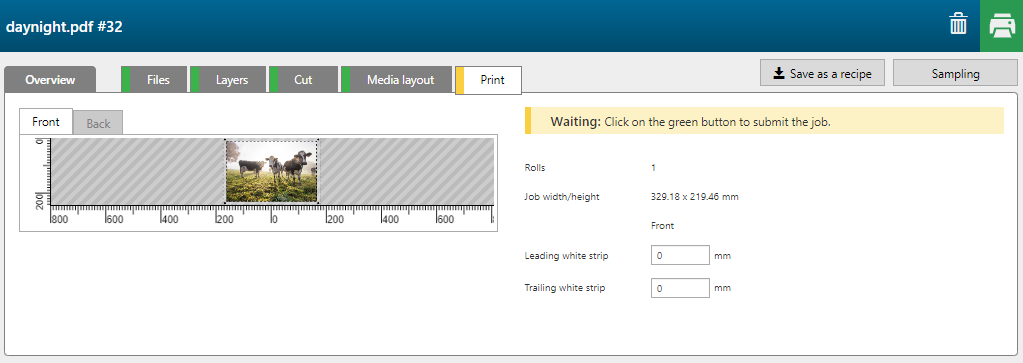Mit der Rezeptur [Tag/Nacht] können Sie eine Anwendung für einen Lichtkasten erstellen. Tagsüber ist das Licht ausgeschaltet. In der Nacht ist das Licht eingeschaltet.

Ihre PDF-Datei muss ein Bild enthalten,das für das Tages- und das Nachtbild verwendet werden soll.
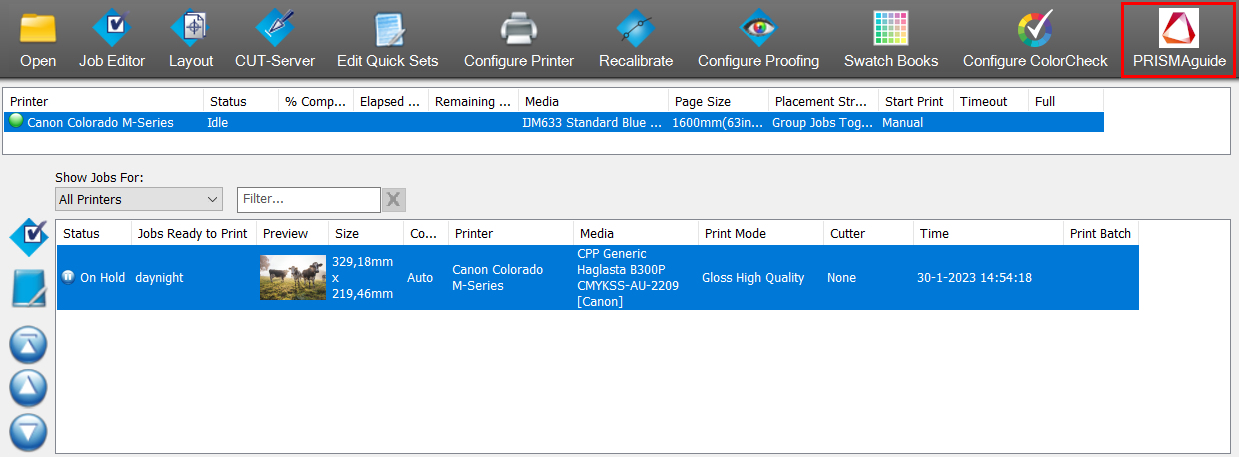
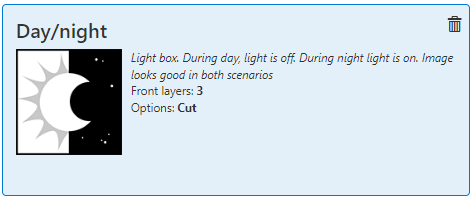
Die Registerkarte [Übersicht] wird geöffnet.
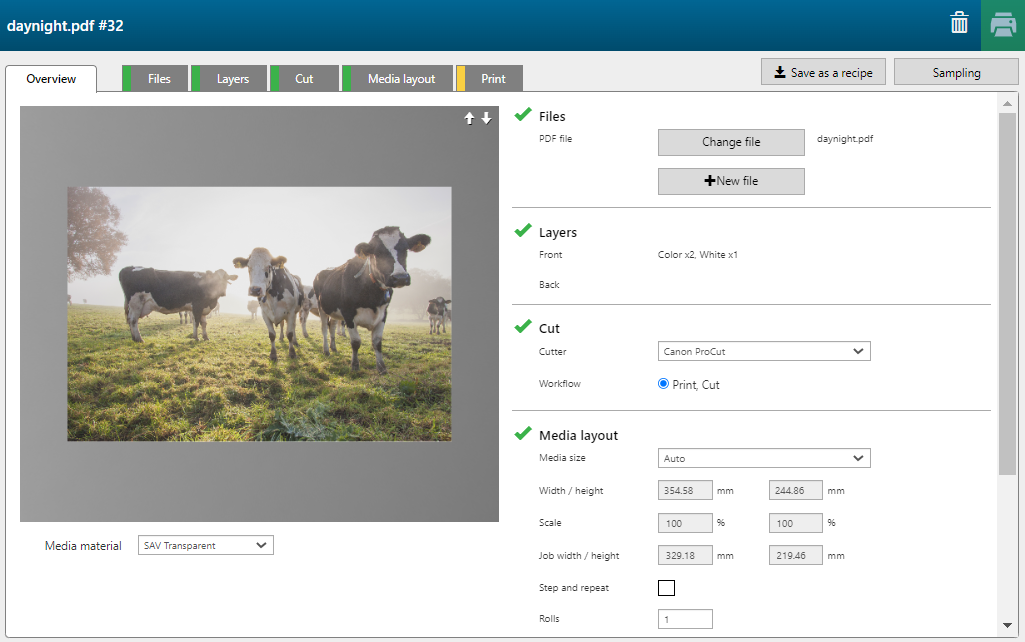
Die Rezeptur weist automatisch die richtigen Einstellungen pro Layer zu.
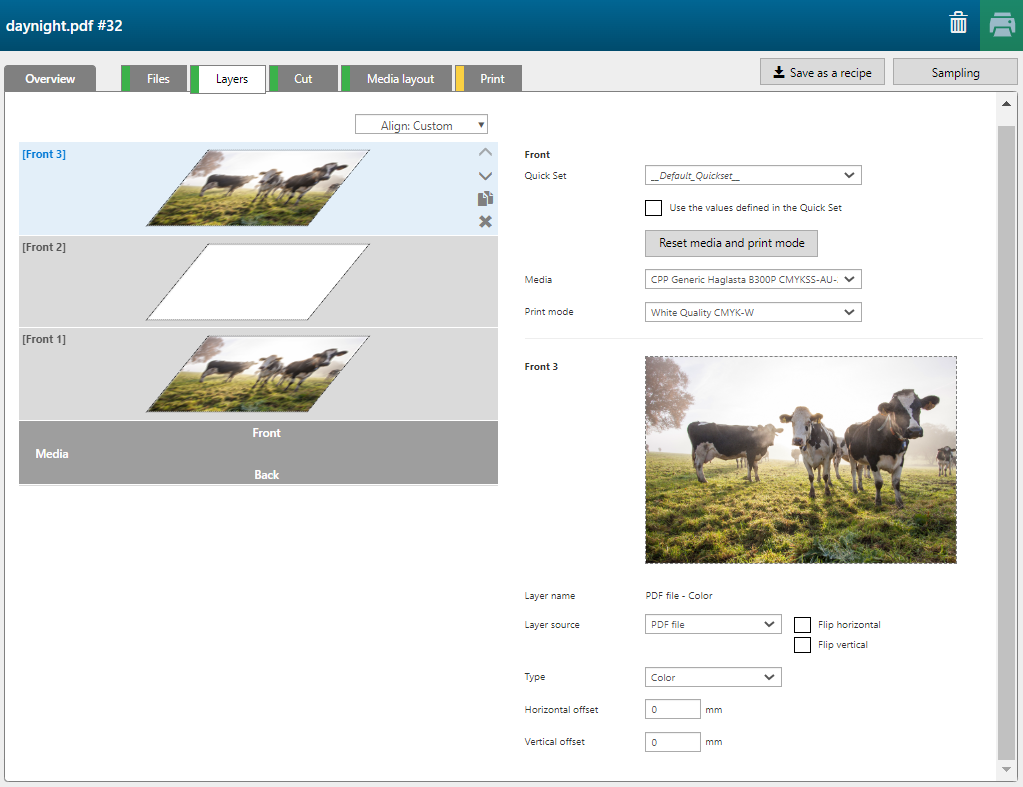
|
Layer |
[Herkunft des Layers] |
[Typ] |
Anmerkung |
|---|---|---|---|
|
[Vorderseite] 3 |
PDF file |
[Farbe] |
Das Bild wird mit CMYK-Farben gedruckt. |
|
[Vorderseite] 2 |
PDF file |
[Maske für den Begrenzungsrahmen] [Farbe]: [Weiß] |
Das komplette Bild (Rechteck) wird mit weißer Farbe gedruckt. |
|
[Vorderseite] 1 |
PDF file |
[Farbe] |
Das Bild wird mit CMYK-Farben gedruckt. |
Die [CropBox] ist als [Durchschneiden] Pfad definiert.